PPT怎样用文本框进行文艺范儿的图片排版
1、打开PPT,将准备使用的图片插入进来备用。
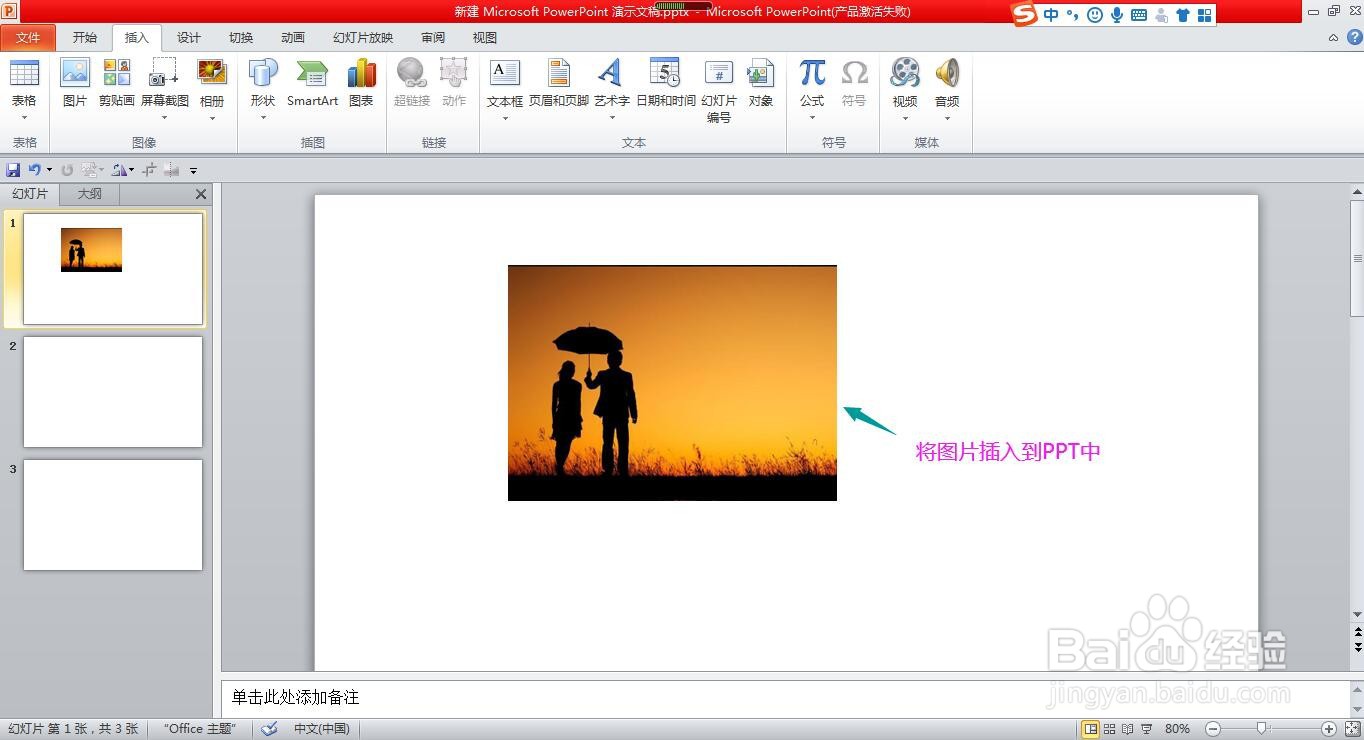
2、点击上方的插入菜单,点开文本框下拉箭头,选择横排文本框。

3、绘制一个文本框,在文本框内输入多个短横线。

4、在开始菜单下,点开文本效果下拉箭头,鼠标放到转换诉槐上,在右侧出现的样式效果中选择“波形1”,泉扯可以看到短横胆仗颂线已变为图形。
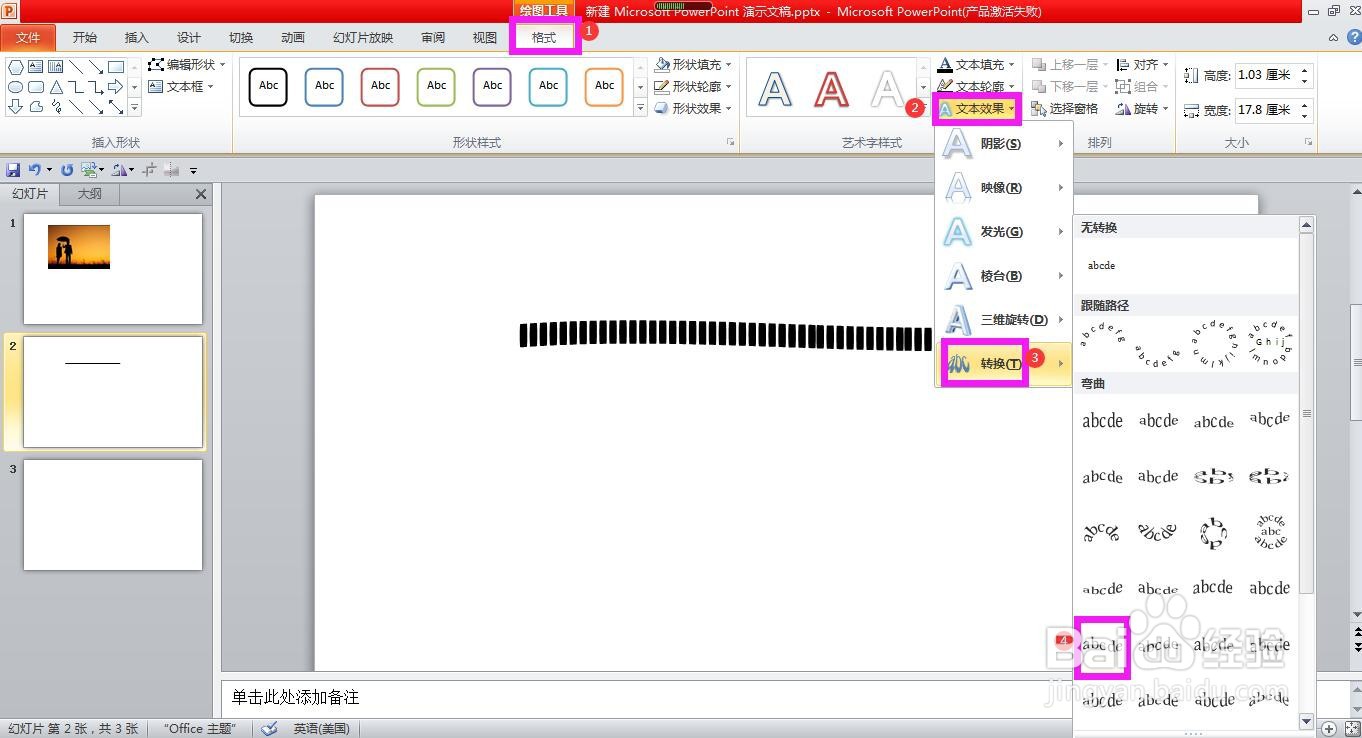
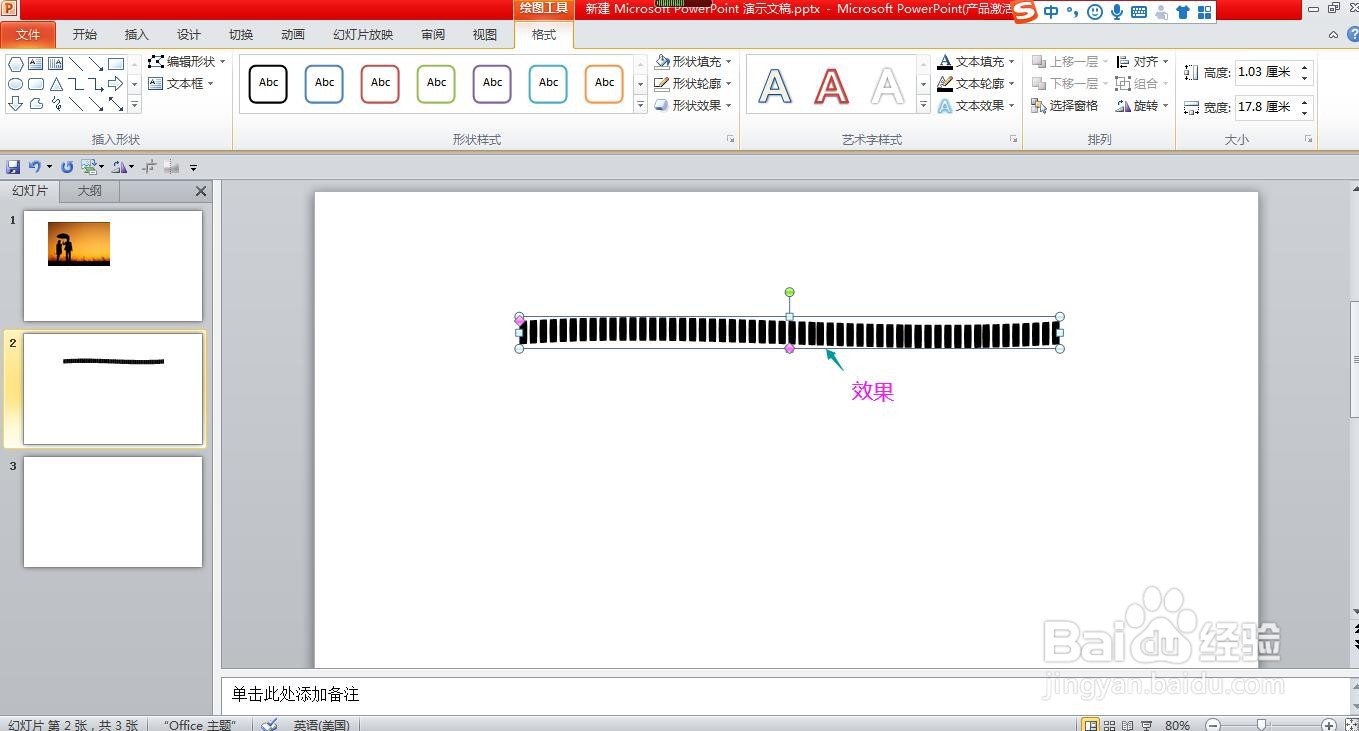
5、点击图片单击鼠标右键,在列表选项中选择剪切,将图片放到剪贴板上。

6、将文本框拉大,然后在格式菜单下,点开文本填充下拉箭头,鼠标移动到纹理上,在纹理选项中点击最底部的“其他纹理”。
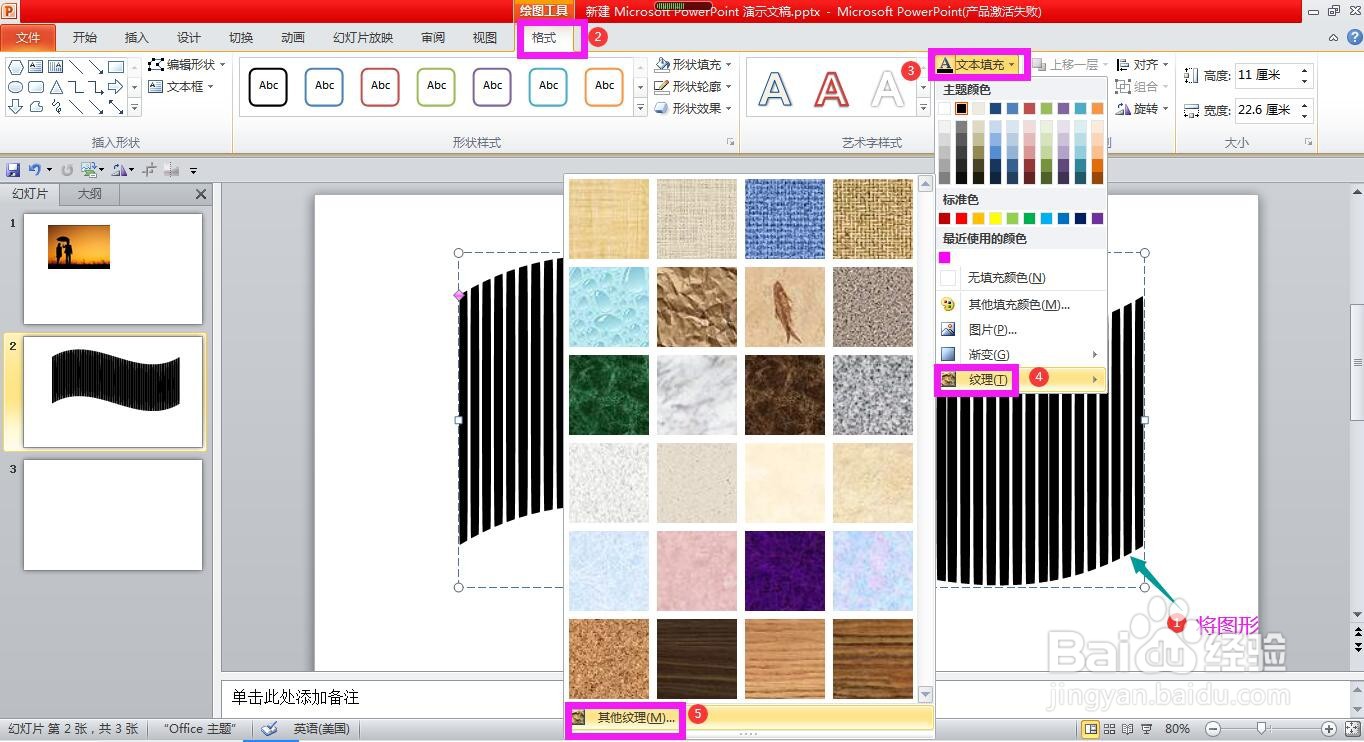
7、在弹出的设置文本效果格式对话框中点开文本填充选项卡,点选图片或纹理填充,选择剪贴板,即可看到图片已排版完成,关闭对话框即可。

声明:本网站引用、摘录或转载内容仅供网站访问者交流或参考,不代表本站立场,如存在版权或非法内容,请联系站长删除,联系邮箱:site.kefu@qq.com。
阅读量:22
阅读量:95
阅读量:63
阅读量:156
阅读量:55